word表格如何整体旋转
时间:2020-09-09 06:00:03
作者:重庆seo小潘
来源:
首先,点击“插入”菜单中“文本框”选项卡下的“绘制文本框”选项 接着,在文档空白区域拖动出一个与表格差不多大小的文本框 (推荐学习:java入门教程) 将表格全部选中,单击鼠标右键,选择“复制”命令 然后,将光标移动到文本框中,单击鼠标右键选择“

首先,点击“插入”菜单中“文本框”选项卡下的“绘制文本框”选项
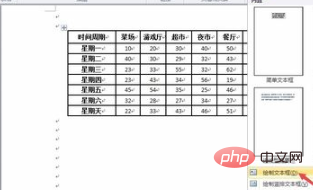
接着,在文档空白区域拖动出一个与表格差不多大小的文本框

(推荐学习:java入门教程)
将表格全部选中,单击鼠标右键,选择“复制”命令
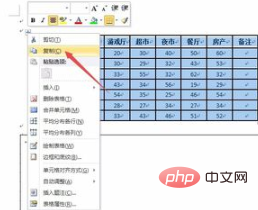
然后,将光标移动到文本框中,单击鼠标右键选择“保留源格式”粘贴选项

接下来,选中文本框,单击鼠标右键,选择“设置形状格式”选项

在弹出对话框中设置“线条颜色”属性,将其设置为“无线条”模式
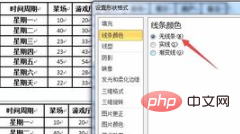
设置好以后,用鼠标拖动文本框顶部的旋转标识,将文本框旋转90度即可
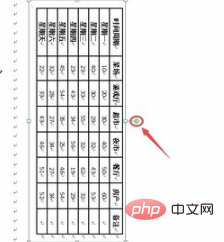
相关教程推荐:word教程以上就是word表格如何整体旋转的详细内容,更多请关注小潘博客其它相关文章!


